【分辨率】这个术语只在打印时才有作用 , 如果只是在电子屏幕上显示图像 , 那分辨率什么也影响不了 , 没有太大意义 。
还是一样 , 首先在左下角点击并长按文档信息 , 查看图像分辨率信息 。

文章插图
调出修改【分辨率】会话框 , 点击【图像】-【图像大小】 , 弹出图像大小会话框 。
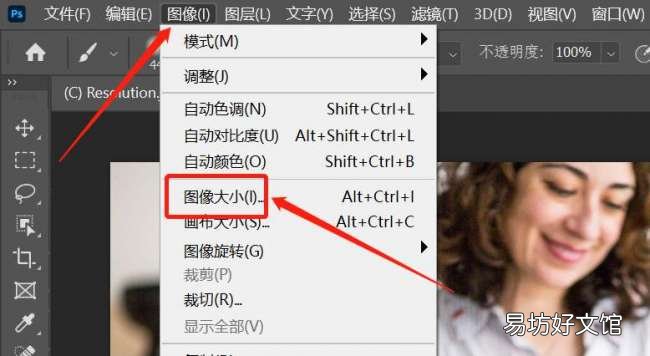
文章插图
默认情况下 , 【重新采样】是没有被勾选的 , 分辨率是和宽度、高度关联在一起的 。如下图所示 , 如果勾选了重新采样 , 分辨率将不再被关联 。
此时可看到分辨率数值为100 , 因为此时图像只是作为显示 , 而不是打印 , 所以这时数值没有意义 , 写多少都行 , 不影响图像的显示效果 。
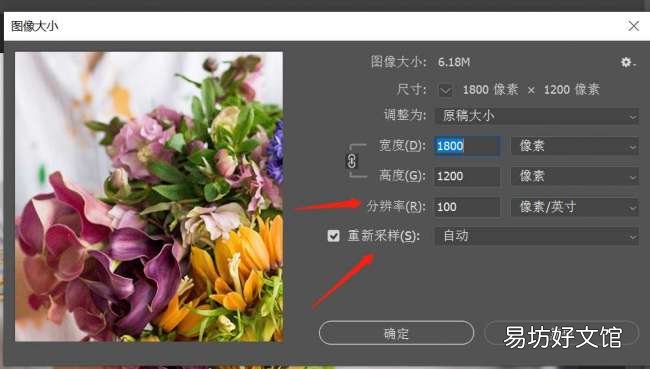
文章插图
我们取消重新采样 , 可以看到 , 分辨率此时已经和高度、宽度参数关联在一起 。
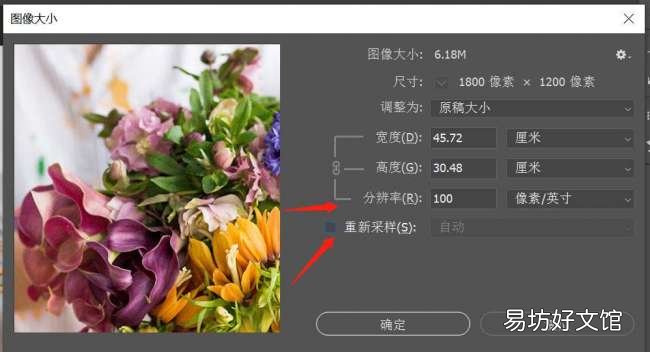
文章插图
当分辨率被关联后 , 点开宽度和高度的单位下拉框 , 可以看到【像素】选项已经变为灰色 , 不能被点击选中 。
这时因为现在设置分辨率 , 图像变为打印状态 , 需要设置单位为厘米 , 此时分辨率会影响到图像打印的清晰度 , 但是因为没有勾选重新采样 , 所以图像像素总数不变 , 但是每厘米内像素个数有了变化 。
这时 , 分辨率代表的意思是:每厘米内像素的个数 。下图中分辨率设置了300 , 即代表每厘米内有300个像素 。
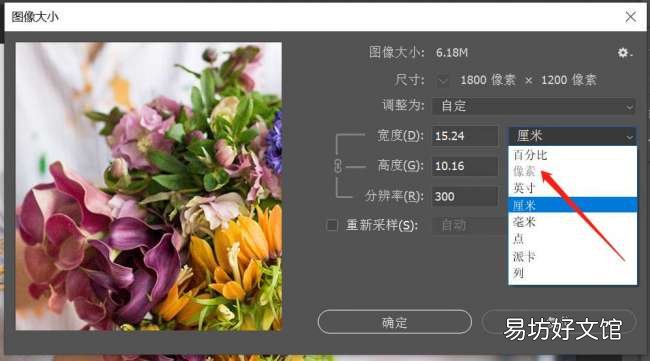
文章插图
最后 , 再看下修改为300像素/厘米的分辨率 , 此时 , 图像总像素不变 , 但是打印时 , 会按照每厘米300个像素的方式 , 来分配横向的1800像素和纵向的1200像素 , 默认单位是厘米 , 宽度是6厘米 , 高度是4厘米 。
这是个很简单的数学计算题:
高度:高度1800像素?分辨率300=打印高度6厘米
宽度:宽度1200像素?分辨率300=打印高度4厘米
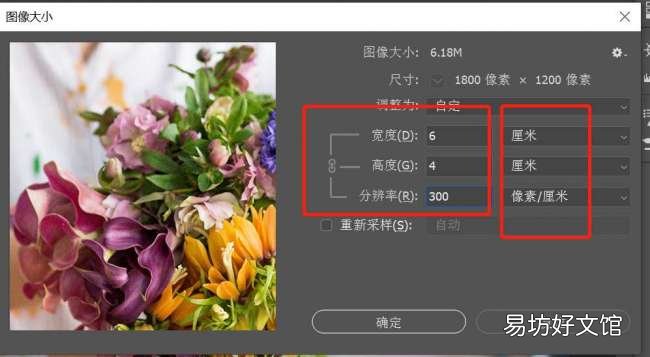
文章插图
【一分钟学会PS修改图像分辨率大小 ps怎么提高图片分辨率清晰度】 好了 , 今天的分辨率知识点依然很简单 。
推荐阅读
- 要抓住男人的心,无需撒娇,不用打扮,学会“三狠”让他付出真爱
- 体验服皮肤怎么修改,王者荣耀体验服官方网
- 什么是瓦斯爆炸,煤矿瓦斯爆炸频发,什么是瓦斯,一分钟带你了解瓦斯爆炸
- 一键快速学会CAD倒圆角 cad倒角和倒圆角快捷键命令
- 锅贴煎饺的做法 你都学会了吗
- 一分钟教你调整屏幕网页字体大小 电脑设置字体大小在哪里设置
- 怎样炖猪肉 你都学会了吗
- 学会这2种槐花的保存方法,一年可以吃到新鲜的槐花 槐花怎么保存最好
- 大寒该吃什么,大寒还学会这三防!
- 淘宝账号怎么修改,华腾睿云账号怎么样修改








